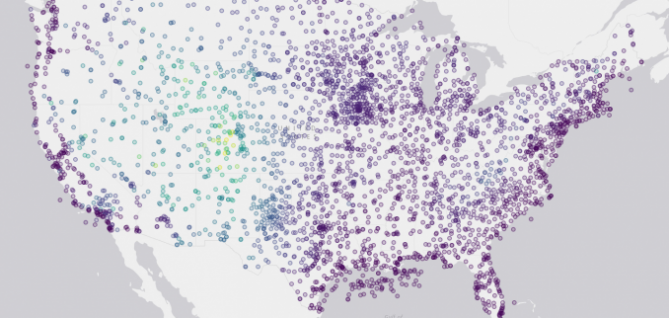
มันค่อนข้างเป็นเรื่องปกติที่จะทำข้อมูลติดตามด้านภูมิศาสตร์ใน Spreadsheet และต้องการที่จะจัดทำแผนที่ข้อมูลหรือค้นหาข้อมูลเชิงพื้นที่เพื่อค้นหาลักษณะต่าง ๆ เช่นรหัสไปรษณีย์ของแต่ละเขตพื้นที่
โดยปกติจะเป็นการติดตั้งซอฟแวร์อื่น ๆ และจากนั้นจะทำการส่งออกข้อมูลแบบทางเดียว ทุกครั้งที่ข้อมูลมีการเปลี่ยนแปลง คุณจะต้องทำขั้นตอนการส่งออกข้อมูลซ้ำใหม่อีกครั้ง และนำผลลัพธ์เข้ามาใส่ใน spreadsheet ถ้าคุณจะต้องทำการวิเคราะห์ในอนาคตต่อไป
Geosheets เป็นเครื่องมือที่ช่วยให้ดำเนินการสร้างแผนที่และแบบสอบถามทางภูมิศาสตร์โดยตรงด้วย Google Sheets โดยเพิ่มการใช้งานด้านภูมิศาสตร์เชิงพื้นที่ (พิกัดทางภูมิศาสตร์) แบบกำหนดได้เองเข้าไป
ต่อไปนี้เราจะสาธิตการนำเข้าข้อมูลตารางจากไฟล์ CSV และการแสดงแผนที่โดยใช้โปรแกรม Geosheets พวกเราจะแผนที่สถานี surface weather ในทวีปอเมริกาและทำรหัสสีตามระดับความสูง แต่ก่อนอื่นผู้ใช้จะต้องมีบัญชี Google ถึงจะใช้ Google Sheets ได้
1.สร้าง spreadsheet ใหม่ พร้อมเปิดใช้ Geosheets
ถ้าไม่ติดตั้ง Geosheets add-on (แนะนำ) หรือทำสำเนาแบบ demo ที่มีคู่มือสาธิตของการเปิดใช้งาน Geosheets
2.นำเข้าข้อมูลตัวอย่างเข้าไปยังหน้ากระดาษของคุณในช่องเซลล์ A1 ของหน้ากระดาษของคุณ ใส่สูตรดังนี้
=IMPORTDATA(“https://www.geosheets.com/static/samples/continental-us-weather-stations.csv”)
IMPORTDATA คือระบบการใช้งานในตัว Google Sheets ที่ใช้ URL ของไฟล์ CSV และนำเข้าไปยังเอกสารของคุณโดยตรง URL ที่ใช้ครั้งนี้คือแผ่นงานตัวอย่างที่จัดทำขึ้นโดย Geosheets ซึ่งรวมถึงสถานีอากาศและสิ่งปลูกสร้างระดับสูง
แหล่งข้อมูลของข้อมูลนี้อยู่ที่ http://weather.rap.ucar.edu/surface/stations.txt รายชื่อสถานีอากาศทั่วโลกและลักษณะบางอย่างของพวกเขา ตัวอย่าง CSV คือสิ่งที่คัดแยกออกจากรายการหลักที่มีแค่สถานีที่เกี่ยวข้องและทำงานร่วมกัน
3.เพิ่มประเภทและคอลัมน์รัศมีเพื่อทำให้สถานีแสดงเป็นลักษณะวงกลม
ตามค่าเริ่มต้นของ Geosheets จะแสดงคะแนนเป็นเครื่องหมายคล้ายหยดน้ำตา แต่ก็มีจำนวนมากในชุดข้อมูลนี้ที่มันจะช่วยให้มองภาพเป็นวงกลมได้ง่ายขึ้น
เพิ่มเซลล์ส่วนหัวลงในคอลัมน์ E ชื่อว่า “Type” ในเซลล์ E2 เขียนค่า “circle” และจากนั้นวางโค้ดลงในคอลัมน์ E
“Type” เป็นคอลัมน์ส่วนหัวที่พิเศษที่ Geosheets จะเข้าใจว่าเป็นตัวบ่งชี้ถึงวิธีการแสดงลักษณะ ประเภทที่สนับสนุนคือค่าต่าง ๆ เช่น “marker” “circle” “line” หรือ “geodesic”
เพิ่มเซลล์ส่วนหัวที่คอลัมน์ F ชื่อว่า “Radius” ในช่องเซลล์ F2 เขียนค่า “4” และวางโค้ดลงไปตามแนวคอลัมน์ F คอลัมน์ Radius บ่งบอกว่ารัศมี (Radius) ของ Geosheets ในรูปแบบพิกเซลเพื่อแสดงลักษณะวงกลม
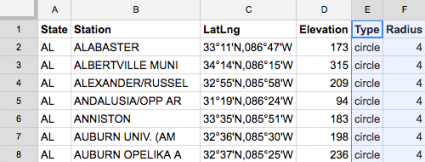
ที่มาบทความ : บทความโดยเว็บไซต์ GisGeography บันทึก : เมื่อวันที่ 12 ธันวาคม พ.ศ. 2559
สืบค้นจาก : http://gisgeography.com/interactive-maps-spreadsheets-geosheets/
